如何在 Excel 中篩選以特定數字結尾的數字?
在處理 Excel 中的大型數據集時,有效篩選數據是一項常見的需求。雖然 Excel 內建的篩選功能可以輕鬆篩選以某些字符結尾的文字字符串,但對於以特定數字結尾的數值,卻沒有提供同樣直觀的方法。這種限制經常出現在處理發票號碼、產品代碼或任何數字標識符的場景中,其中末尾的數字具有特殊意義。例如,您可能需要識別所有以「00」結尾的數字(代表特殊類別),或者總結以某些數字結尾的項目以進行進一步分析。在這些情況下,了解穩健的解決方法不僅能節省大量時間,還能幫助減少手動錯誤。
以下指南演示了在 Excel 中篩選以特定數字結尾的實際方法,包括使用輔助列、VBA 自動化、進階篩選,並討論其適用場景、優勢和潛在限制。這些解決方案使您可以根據項目或報告需求靈活提取相關數字。
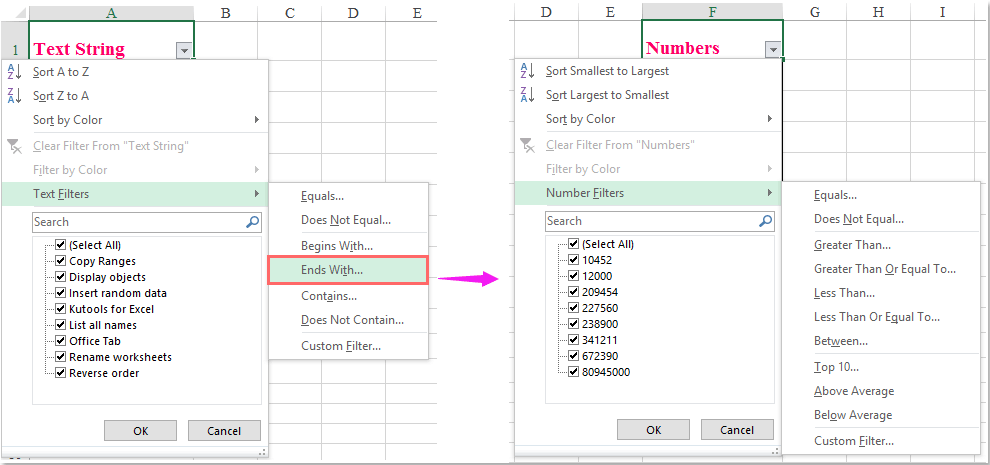
內容:
• 使用輔助列篩選以特定數字結尾的數字
使用輔助列篩選以特定數字結尾的數字
儘管 Excel 未直接提供內建函數來篩選以特定數字結尾的數字,但使用輔助列結合公式是個簡單的解決方法,適合多種工作場景。通常,當您擁有一個大型數據集並且希望在篩選之前有視覺輔助顯示每個值是否符合條件時,此方法非常理想,這樣可以使整個過程透明化並降低意外排除的風險。
例如,假設您想識別並篩選列表中所有以「00」結尾的數字——比如用於標記整筆交易金額或識別狀態代碼。
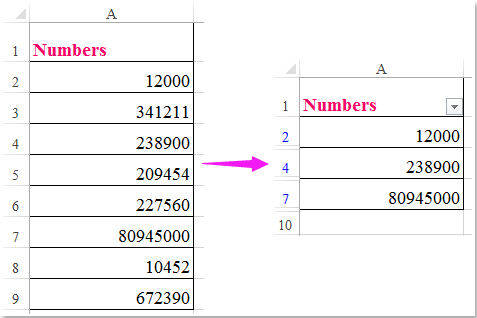
1. 在您的數據列旁邊的新輔助列中插入以下公式(例如,單元格 B2,假設您的數字從 A2 開始):
=RIGHT(A2,2)="00"
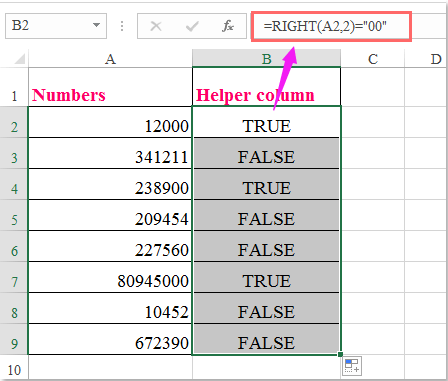
注意:在上述公式中,A2 指的是包含原始數字的單元格,2 指定要檢查的結尾數字數量,00 是您想要篩選的數字序列。根據您的具體要求調整這些參數(例如,將「2」更改為「1」以僅檢查最後一位數字)。
提示:當數字存儲為數字(而非文字)時,RIGHT 函數仍然適用,因為在這個函數中 Excel 會自動將單元格值視為文字。
2. 確認輔助列顯示 TRUE/FALSE 結果後,選擇您的輔助列,然後前往 數據 > 篩選 以激活篩選下拉菜單。點擊輔助列的下拉按鈕,取消選擇除 TRUE 外的所有選項,如下所示:
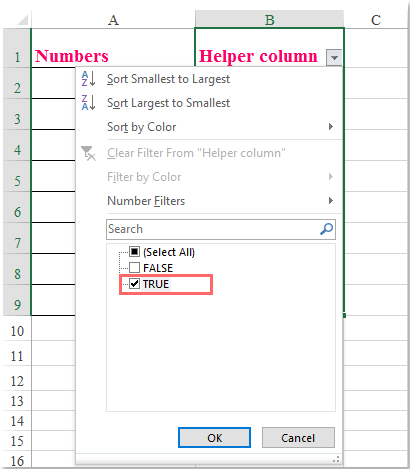
3. 點擊 確定 以應用篩選,並僅顯示數字以您指定的數字結尾的行(本例中為「00」)。所有匹配的值現在都可見,其餘數據將被隱藏:
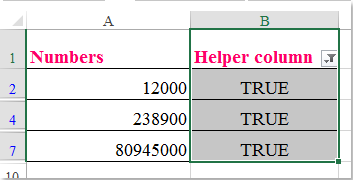
優勢: 此方法設置簡單,易於理解,並且只需更改輔助公式即可調整篩選條件。
限制: 它需要創建一個額外的列,如果您希望保持表格結構不變,這可能不太方便。
故障排除:如果輔助列始終返回 FALSE,請確保您的數字沒有意外格式(例如隱藏的小數或前導零)。此外,對於具有格式或存儲為文本的數字,您可能需要調整公式。
最佳 Office 生產力工具
| 🤖 | Kutools AI 助手:以智能執行為基礎,革新數據分析 |生成程式碼 | 創建自訂公式 | 分析數據並生成圖表 | 調用 Kutools 增強函數… |
| 熱門功能:查找、選取項目的背景色或標記重複值 | 刪除空行 | 合併列或單元格且不遺失數據 | 四捨五入(免公式)... | |
| 高級 LOOKUP:多條件 VLookup|多值 VLookup|多表查找|模糊查找... | |
| 高級下拉列表:快速創建下拉列表 |依賴型下拉列表 | 多選下拉列表... | |
| 列管理器:添加指定數量的列 | 移動列 | 切換隱藏列的顯示狀態 | 比較區域及列... | |
| 精選功能:網格聚焦 | 設計檢視 | 增強編輯欄 | 工作簿及工作表管理器 | 資源庫(快捷文本) | 日期提取器 | 合併資料 | 加密/解密儲存格 | 按列表發送電子郵件 | 超級篩選 | 特殊篩選(篩選粗體/傾斜/刪除線...)... | |
| 15 大工具集:12 項文本工具(添加文本、刪除特定字符…)|50+ 儀表 類型(甘特圖等)|40+ 實用 公式(基於生日計算年齡等)|19 項插入工具(插入QR码、根據路徑插入圖片等)|12 項轉換工具(金額轉大寫、匯率轉換等)|7 項合併與分割工具(高級合併行、分割儲存格等)|...及更多 |
運用 Kutools for Excel,全面提升您的 Excel 技能,體驗前所未有的高效。 Kutools for Excel 提供超過300 項進階功能,讓您提升工作效率、節省時間。 點此尋找您最需要的功能...
Office Tab 為 Office 帶來分頁介面,讓您的工作更加輕鬆簡單
- 在 Word、Excel、PowerPoint 中啟用分頁編輯與閱讀。
- 在同一視窗的新分頁中打開與創建多份文件,而非開啟新視窗。
- 提升您的生產力50%,每日可幫您減少數百次鼠標點擊!
所有 Kutools 外掛,一次安裝
Kutools for Office 套裝整合了 Excel、Word、Outlook 和 PowerPoint 的外掛,外加 Office Tab Pro,非常適合需要跨 Office 應用程式協同作業的團隊。
- 全合一套裝 — Excel、Word、Outlook及 PowerPoint 外掛 + Office Tab Pro
- 一鍵安裝,一份授權 — 幾分鐘完成設置(支援 MSI)
- 協同運作更順暢 — Office 應用間無縫提升生產力
- 30 天全功能試用 — 無需註冊、無需信用卡
- 最超值 — 一次購買,節省單獨外掛費用